|
Usuario Activo
Fecha de ingreso: 25/mar/2004
Mensajes: 117

|
Imagen Azbox KGDTeam 0.9.4295 No Oficial
INTRODUCCION:
Hace unos 3 meses el KGDTeam se lanzo al mundo del HD, habia varios decos en el mercado pero la eleccion fue AZBOX principalmente porque era el que mas potencial vimos, ademas porque era el que mas ayuda necesitaba y los users lo demandaban constantemente y tambien porque era el que mayor reto suponia para nosotros.
La gente que nos conoce de otros trabajos siempre buscamos hacer un firmware estable que cumpla las necesidades de la gente, facil de manejar en castellano y que tenga buen soporte.
Esta version beta NO es una imagen OFICIAL sino una alternativa, esta basada en la imagen beta de Azbox la version 0.9.4295 hemos intentado hacerlo lo mejor posible pero como los SOURCES no son publicos pues nos hemos apañado con lo que hay que son unos pocos ejemplos en forma de API que es menos que nada, todo esto lo hacemos con la finalidad de colaborar a tener una imagen mejor, no competir con nadie.
[COLOR=Blue][B]MANUAL DE CARGA:[/B][/COLOR]
Recomandamos la carga via USB metiendo el patch.bin en el raiz de un USB haciendo un reboot y luego siguiendo el proceso de UPGRADE en alguna ocasion tanto en firmwares oficiales como betas el proceso de upgrade no se hace correctamente ya que consta de 4 partes y se salta uno concretamente el proceso 3 que es el que copia todos los archivos a la flash, esto se puede apreciar porque el upgrade solo dura 2 minutos escasos, la solucion es muy sencilla nada mas que reinicie con el lapiz usb mostrara de nuevo la pantalla upgrade pues seleccionais actualizar os saldra[B] Firmware unknown[/B] pues simplemente aceptais y ya realizara la carga correctamente, estamos investigando porque ocurre esto para que tanto con nuestro firmwares como los oficales del Opensat para esto no pase. No obstante solo ocurre en determinados casos.
[COLOR=Blue][B]INSTRUCCIONES DE FUNCIONAMIENTO:[/B][/COLOR]
Como la imagen trae muchas novedades y algunos puede que no sepan como funcionan y tambien para que saquen el maximo provecho para ellas, vamos a explicar por partes que es y para sirve cada cosa, para cualquier duda o problema sobre ella usar los respectivos hilos de la seccion para tenerlo todo bien organizado, asi se os prestara mejor ayuda.
[COLOR=DarkRed][B]Primero el PanelKGD que teneis en el Menu PLUGINS su navegacion consta de tres botones tecla MENU que esta al lado izq de los cursores, los cursores para navegar por el mismo, OK para seleccionar. Con la tecla EXIT se sale del plugin.[/B][/COLOR]
[COLOR=DarkGreen][B]Instalar y Desinstalar Extras(Addons):[/B][/COLOR]
Esto es nuestro FTP aqui tendreis la posibilidad instalar o desinstalar todas las novedades que vayan saliendo y las peticiones que nos hagais y estara en constante actualizacion en la chincheta "Novedades del FTP" os iremos informando. Este menu consta de las siguientes opciones:
[B]- Cams, Cas y Multicas:[/B] Tendreis las ultimas novedades que salgan.
[B]- Listas:[/B] Aqui dispondreis de las listas de canales para los principales satelites en algunos casos al instalar un lista si es de motor puede que haya que meter los datos de configuracion del mismo para un buen funcionamiento.
[B]- IPlistas:[/B] Esto son listas de IP que iremos añadiendo, por el momento no hay ninguna ya que la que habia ha dejado de funcionar si se diese el caso de alguna valida la añadiremos.
[B]- Juegos:[/B] Aqui tendreis los juegos disponibles para nuestro azbox.
[B]- Varios:[/B] Esta seccion tendra todo lo que no engloben las anteriores y principalmente habra updates y parches para la imagen, hemos creado un sistema por si se producen errores, fallos o bien que encontremos mejoras para la misma, podais instalarlo LOS CAMBIOS SE APLICARAN EN EL PROXIMO REINICIO, todo esto sin tener que cambiar de imagen y de una forma rapida y sencilla.
[COLOR=DarkGreen][B]Scripts:[/B][/COLOR]
Esta seccion se encargara de ejecutar scripts, y poder ver el resultado en pantalla muy util ya que antes desde el menu plugins se ejecutaban pero no se sabia su estado si habia sido correcto y tampoco resultado del mismo. Vienen dos archivos de ejemplo pero podreis borrarlos y añadir hasta un total de 10 su ruta es: /PLUGINS/PanelKGD/scripts es muy importante que cada script tenga atributos 755 para su ejecución.
[COLOR=DarkGreen][B]Configuraciones:[/B][/COLOR]
Configuraciones incluye varios opciones disponibles que si se activan se ejecutaran y luego con despues de cada reinicio se seguiran ejecutando hasta que se desactiven.
[B]-Activar/Desactivar modulo BlueTooth:[/B] Estos son los modulos bluetooth si se activan permitiran el uso de estos disposivos en el azbox.
[B]- Activar/Desactivar Crond:[/B] Si se activa se arrancara el crond(programador de tareas) podreis indicar que haga reinicios, standby, ejecucion de scripts a las horas, dias, semanas, indicados, el archivo que se encarga del mismo esta en la ruta: /PLUGINS/PanelKGD/init/Crond se llama crond.lst si lo abris podreis ver algunos ejemplos de como funciona es importante que siempre tenga atributos 755.
[B]- Activar/Desactivar Bloquear lista de canales:[/B] Esto bloquearia la lista de canales porque se han dado casos de que se desordenan de esta forma siempre se mantienen intactos, para modificar la lista de canales es imprescindible desactivarlo.
[B]- Activar/Desactivar Swap 128MB (Requiere HDD):[/B] Esta opcion no funcionara si previamente no se instala la opcion "Instalar PLUGINS en HDD" que detallaremos mas adelante.
[B]- Activar/Desactivar SmarGo FTI y Activar/Desactivar SmarGo PL2303:[/B] Al activarlo se arrancaran los modulos SmarGo para el uso de los mismos.
[B]- Activar/Desactivar Ventilador Premium+:[/B] Esto activa o desactiva el ventilador en los modelos premium+.
[B]- Activar/Desactivar Webserver HTTPD(DDirec):[/B] Al activarlo tendremos disponible el webinterface para el plugin DDirec que tambien detallaremos mas adelante, luego desde el navegador web poneindo [URL]http://vuestraip:8009[/URL] podreis acceder a dicho interface.
[B]- Activar/Desactivar CamSkin: [/B]Esta es una nueva utilidad al activarla dispondreis de la informacion de vuestra CAM en tiempo real durante la vision de un canal, mostrando informacion detallada del peer, distancia, etc.. simplemente pulsando la tecla >> os saldra un ventanita con la INFO por el momento solo funciona con todas las versiones Mbox posteriormente se ira añadiendo para el resto de CAMS. Es importante para que funcione que en el archivo openxcas.conf contenga al final del mismo estas dos lineas:
[QUOTE]
INFO = /tmp/skincam.info
REFRESH = 2[/QUOTE]En algunos casos es necesario reinciar la propia CAM o reinciar el Azbox.
[COLOR=DarkGreen][B]DDirec:[/B][/COLOR]
El DDirec es un programa de Descargas directas, solo para usuarios con Cuentas Premium rapidshare y/o megaupload, cuando termina la descarga extrae automaticamente los archivos. Solo trabaja con formatos rar(linux,Win,Mac) y permite usar passwords, esta creado para Azbox con harddisk que tiene que tener formato Ext3.
El programa es un Daemon que trabaja en segundo plano, es muy rapido, consume muy pocos recursos, permite usar todas las aplicaciones del Azbox sin perder potencia por ejemplo la reproduccion multimedia, el visionados de canales y muchas cosas mas. Tiene la ventaja de que gestiona el ancho de banda de tu ADSL o DSL, usandolo totalmente, siempre que no haya nadie en la red que lo necesite para otra tarea, si se da el caso es permisivo y le cede todo lo necesario.
Permite gestionarlo y controlarlo de todas las formas posibles, via Plugin desde el PanelKGD y por telnet cuya ruta es /PLUGINS/PanelKGD/DDirec o sino por webinterface.
[COLOR=DarkGreen][B]Gestor de paquetes(IPKG)[/B][/COLOR]
Este menu permite la instalacion, desintalacion de paquetes IPKG estos paquetes continen librerias, programas, utilidades, que su listado es impresionante mas de 1000 aplicaciones, no las vamos a detallar os pondremos un listado del mismo y sacaremos algunos manuales que mas demanda tiene como algun cliente torrent como el transmission o rtorrent entre otros.
[URL]http://ipkg.nslu2-linux.org/feeds/optware/oleg/cross/stable/Packages[/URL]
Algunos no funcionan, pero se podrian compilar de nuevo o intentar alguna solucion para su correcto funcionamiento.
[B]- Instalar Ipkg en HDD:[/B] Esta opcion lo que hace es instalar el IPKG en un dispositivo USB o en HDD interno podreis meterlo hasta en un simple lapiz, y se desactivaria simplemente quitando el mismo, recomendamos instalar en un HDD interno en el caso del premium o externo en el caso del HDD ya que habiendo tantas aplicaciones se necesita bastante espacio.
[B]- Instalar Paquetes:[/B] A traves de un menu alfabetico podreis instalar cualquier aplicacion antes os mostrara la info de que es y que librerias u otras aplicaiones que necesite si se diese el caso el mismo las instalara.
[B]- Desinstalar Paquetes:[/B] Desinstala los paquetes instalas que seleccioneis.
[B]- Actualizar todos los Paquetes instalados:[/B] Actualiza todas las aplicaciones IPKG que tengais instaladas siempre que haya actualizaciones de las mismas.
[B]- Instalacion manual de Paquetes:[/B] Esta opcion instalara todos los archivo *.ipk que tengais metidos en /TMP
[COLOR=DarkGreen][B]Extras en HDD:[/B][/COLOR]
Esta opcion nos permitira instalar todos los PLUGINS en un HDD o lapiz USB, valido para modelos premium y elite, nosotros uno de los problemas en el azbox era que el poco espacio que permitia para instalar plugins y hemos creado esta aplicacion para solucionarlo, tiene la ventaja de que se pueden instalar PLUGINS en distintos dispositivos, la ventaja es que si quereis podeis usar distintos lapices con distintas configuraciones de cams o plugins, pero lo recomendado es usar un dispostivo fijo un HDD USB o interno.
[B]-Instalar PLUGINS en HDD: [/B]para poder usar el resto de opciones de este menu es imprescindible instalarlo tambien es necesario para poder montar el swap en el menu configuraciones.
[B]- Guardar configuraciones y listas en HDD: [/B]Esta opcion guarda toda tu config, listas de canales, configuraciones generales, inadyn, configuracion de red, idiomas, etc...
[B]- Restaurar configuracion:[/B] Restaura la configuracion que previamente hayas guardado, ES MUY IMPORTANTE que al restaurar una configuracion puede que dependiendo de la version se produzcan problemas principalmente porque a veces cambian muchas cosas de una version a otra y puede darse el caso de incompatibilidades lo mejor es guardar una copia de cada imagen, y restaurarla en la misma version o sucesivas, pero no muchas de diferencia.
[B]- Desinstalar PLUGINS en HDD[/B]: Esta opcion desinstala los PLUGINS de tu HDD pero nunca los borra simplemente no lo monta y volveria a usar el DOM(memoria interna IDE que tienen todos los azbox de 256MB).
[COLOR=Red][B]MboxInfo[/B][/COLOR]
Desde el propio panel pulsando la tecla AMARILLA podreis abrir este plugin que os mostrar informacion detallada de vuestro MBOX es una version beta en sucesivas versiones al pulsar OK sobre un peer mostrara la info del mismo.
[COLOR=Red][B]MulticasInfo[/B][/COLOR]
Desde el propio panel pulsando la tecla VERDE podreis abrir este plugin que os mostrar informacion detallada de vuestro MULTICAS es una version beta en sucesivas versiones al pulsar OK sobre un peer mostrara la info del mismo.
[COLOR=Red][B]EcmInfo:[/B][/COLOR]
Mostrar el ecm info de vuestra cam.
[COLOR=Blue][B]TELNETKGD:[/B][/COLOR]
[COLOR=DarkRed]Este nuevo plugin es muy practico te permite usar una consola Telnet en tiempo real en el azbox usando un plugin grafico, como permite su uso a traves de cualquier teclado USB te permite configurar, editar, o cualquier cosa que antes hacias por consola con la que la imagen se convierte en un elemento que con un simple teclado no haria falta tocar el PC para nada.[/COLOR]
[COLOR=Blue][B]LA IMAGEN:[/B][/COLOR]
En esta version hemos realizado los siguientes modificaciones:
[COLOR=DarkGreen][B]Busybox 1.15[/B][/COLOR] una de las ultimas versiones llevabamos tiempo quejandonos de los pocos comandos que teniamos ya que el azbox usa la version 0.1 en esta tendreis infinidad de comando y posibilidades aqui os pongo un listado completo de los comandos disponibles y su funcionamiento:
[URL]http://www.busybox.net/downloads/BusyBox.html[/URL]
Cualquier duda sobre los mismos comentarla para ayudaros en lo posible. Uno de los comandos que ya dispone es el HTTPD que sera muy util para los que trabais con Webinterface.
[COLOR=DarkGreen][B]Cambios en el arranque[/B][/COLOR] hemos hecho algunos cambios para que el arranque lo haga un pelin mas lento asi conseguimos un poco mas estabilidades y ejecucion en nuestros scripts y en los que vosotros creais.
[COLOR=DarkGreen][B]Modulos wifi: [/B][/COLOR]Añadidos varios modulos mas que son, rt73 y rt2870 [B]gracias a ike[/B].
[COLOR=DarkGreen][B]Traduccion correcta de Idioma castellano:[/B][/COLOR] se han cambio determinados strings que estaban mal la traduccion [B]gracias a Ajo[/B]
[COLOR=DarkGreen][B]Velocidad:[/B][/COLOR] Se añadido algunos cambios para mejorar el rendimiento general y ganar mas velocidad de proceso.
[COLOR=DarkGreen][B]Skin:[/B][/COLOR] Se ha cambio el Skin y los menus por uno negro brillante [B]gracias Mpiero[/B]
Y seguramente se nos olvidara alguna cosa mas pero esto seria la imagen en si, como es una version beta seguramente tendra fallos pero entre todos podremos encontrar la solucion para tener una imagen estable.
[COLOR=Red][B]C[/B][B]omo nota informativa la imagen es EXPERIMENTAL no nos hacemos cargo del uso que se le de o de si produce cualquier problema en vuestro equipo, si la cargais es bajo vuestra propia responsablidad, tambien indicaros que la imagen no trae ni keis, Cams ni nada, y recordaros que el visionado de plataformas de pago sin su correspondiente abono, es un delito penado por la ley.[/B][/COLOR]
Por ultimo queremos dar las gracias principalmente a la Admin de Azboxhd.es por todo su apoyo y ayuda en este proyecto y tambien a Fudidum, Yersi, Morser, Macmanolo, Ike y Mpiero, seguro que me dejo a alguien si es asi que me disculpe.
Salu2.
__________________ Dreambox 500s
Kaon 570 2CI y cambiando de firm y satelite segun convenga con mi nuevo motsat3... :rolleyes:
|





























































































































































































































































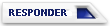
 Temas similares
Temas similares